Shadow of the Tomb Raider é um jogo de ação e aventura de 2018 desenvolvido pela Eidos Montreal e publicado pela Square Enix. No game, os jogadores controlam Lara Croft em mais uma aventura. Veja como executar o jogo no Linux.

Fazendo Shadow of the Tomb Raider funcionar no Linux
Shadow of the Tomb Raider é um videogame nativo do Linux. No entanto, você não conseguirá fazer o jogo funcionar no Linux sem usar o aplicativo Linux Steam.
Para que o aplicativo Steam funcione no Linux, você precisará abrir uma janela de terminal na área de trabalho. Você pode iniciar uma janela de terminal no Linux pressionando Ctrl + Alt + T no teclado. Como alternativa, você pode abrir uma janela de terminal procurando por “Terminal” no menu do aplicativo.
Com a janela do terminal aberta e pronta para uso, a instalação está pronta para começar. Usando as instruções de instalação abaixo, obtenha a versão mais recente do Steam funcionando em seu computador Linux.
ubuntu
Para fazer o Steam funcionar no Ubuntu, use o comando apt install abaixo.
sudo apt instalar vapor
Debian
No Debian , você deve instalar o aplicativo Steam usando o pacote DEB para download no site da Valve. Para obter a versão mais recente do Steam, use o comando wget download abaixo.
wget https://steamcdn-a.akamaihd.net/client/installer/steam.deb
Depois de baixar o pacote Steam DEB para o seu computador, use o comando dpkg abaixo para instalar o aplicativo Steam no seu computador.
sudo dpkg -i steam.deb
Depois que o aplicativo Steam estiver configurado em seu computador, você precisará corrigir quaisquer problemas de dependência que ocorreram durante o processo de instalação.
sudo apt-get install -f
Arch Linux
Aqueles que desejam usar o Steam no Arch Linux primeiro precisam habilitar o repositório de software “multilib”. Para habilitar este repositório, abra o /etc/pacman.confem um editor de texto (como root).
Com o arquivo aberto para edição, localize a linha “multilib” e remova o símbolo # da frente. Além disso, remova o símbolo # das linhas diretamente abaixo. Quando terminar, salve as edições e execute o comando pacman -Syy .
sudo pacman -Syy
Por fim, instale o Steam em seu sistema Arch Linux usando o comando pacman -S abaixo.
sudo pacman -S steam
Fedora/OpenSUSE
No Fedora Linux e no OpenSUSE Linux, o Steam pode ser instalado por meio de repositórios de software incluídos fora da caixa. Dito isso, a versão Flatpak do Steam tende a funcionar melhor nesses sistemas operacionais, então sugerimos seguir essas instruções.
Flatpak
Para configurar o Steam via Flatpak , comece seguindo nosso guia sobre como configurar o tempo de execução do Flatpak . Depois que o tempo de execução estiver configurado, instale o aplicativo Steam usando os comandos abaixo.
flatpak remote-add --if-not-exists flathub https://flathub.org/repo/flathub.flatpakrepo
flatpak instalar flathub com.valvesoftware.Steam
Com o aplicativo Steam configurado no seu computador Linux, abra-o e faça login na sua conta. Depois disso, siga as instruções passo a passo abaixo para fazer o Shadow of the Tomb Raider funcionar no seu sistema Linux.
Passo 1: Localize o botão “Loja” dentro do aplicativo Steam e clique nele com o mouse. Ao selecionar este botão, você carregará a loja Steam. Na loja Steam, encontre a caixa de pesquisa e clique nela com o mouse para acessar a função de pesquisa.
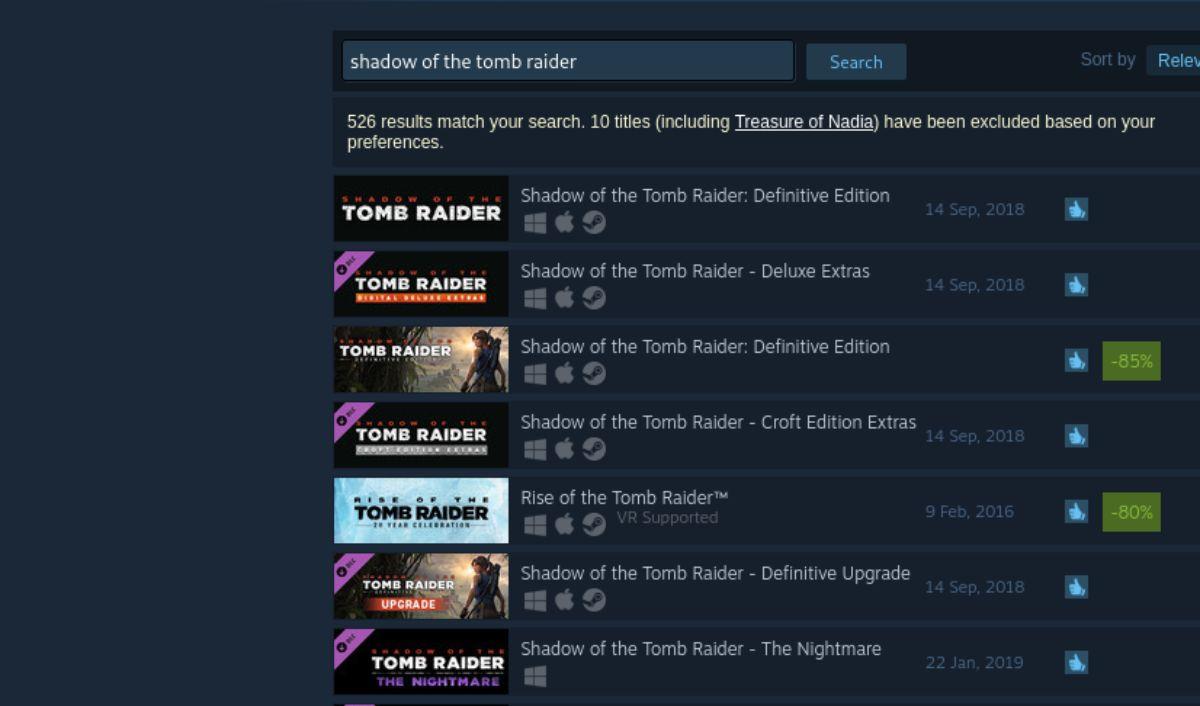
Digite "Shadow of the Tomb Raider" na caixa de pesquisa. Em seguida, pressione a tecla Enter para visualizar os resultados da pesquisa. Procure nos resultados da pesquisa por “Shadow of the Tomb Raider”. Ao encontrá-lo, clique nele para carregar a página da loja Steam do jogo.
Passo 2: Na página da loja Steam de Shadow of the Tomb Raider, procure o botão verde “Adicionar ao carrinho” e clique nele com o mouse. Selecionar este botão adicionará o jogo ao seu carrinho Steam no aplicativo Steam.
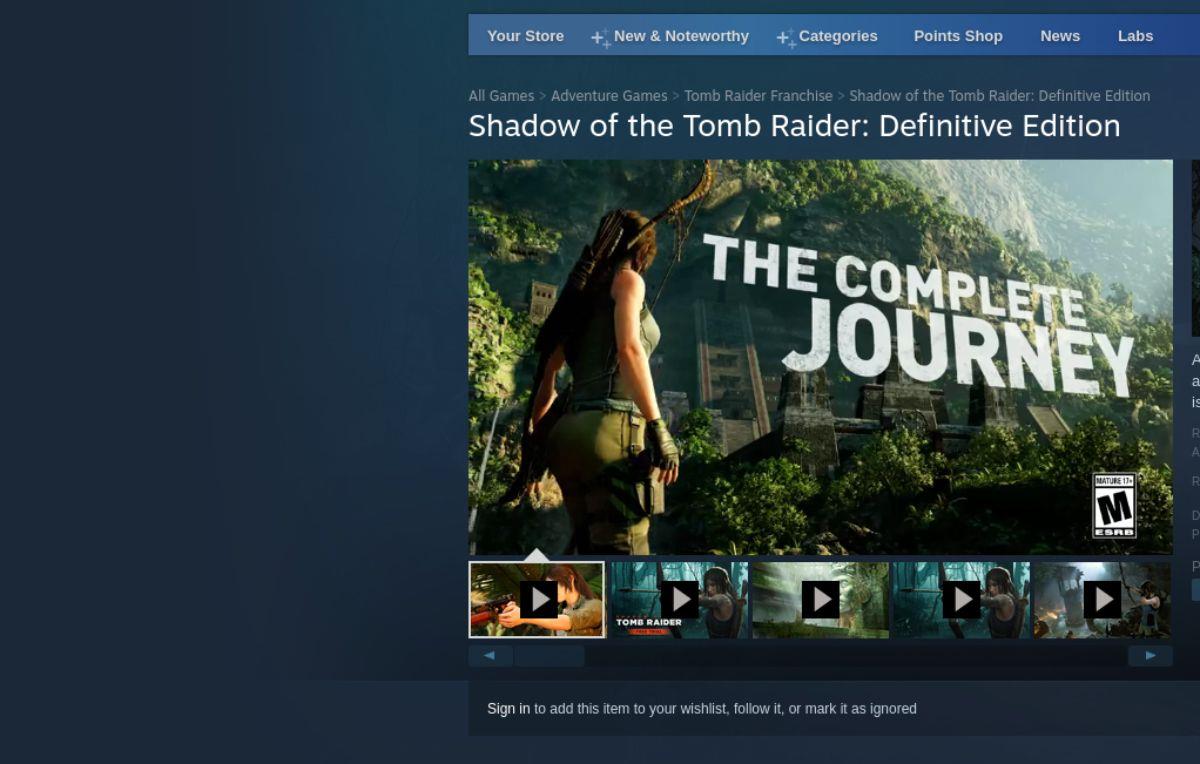
Com Shadow of the Tomb Raider adicionado ao seu carrinho Steam, clique no ícone do carrinho. Selecionar o ícone do carrinho permitirá que você compre Shadow of the Tomb Raider para sua conta Steam.
Passo 3: Após comprar Shadow of the Tomb Raider, encontre o botão “Biblioteca” e selecione-o com o mouse. Ao selecionar o botão “Biblioteca”, você terá acesso à biblioteca de jogos Steam. Procure na sua biblioteca de jogos Steam por “Shadow of the Tomb Raider” e selecione-o assim que o encontrar.
Passo 4: Quando você selecionar “Shadow of the Tomb Raider,” você verá um botão azul “INSTALL”. Selecione este botão para baixar e instalar Shadow of the Tomb Raider em seu computador. A instalação não deve demorar.

Etapa 5: Assim que o download de Shadow of the Tomb Raider for concluído para o seu PC Linux, o botão azul “INSTALL” se tornará um botão verde “PLAY”. Selecione o botão “PLAY” para iniciar Shadow of the Tomb Raider em seu sistema Linux.


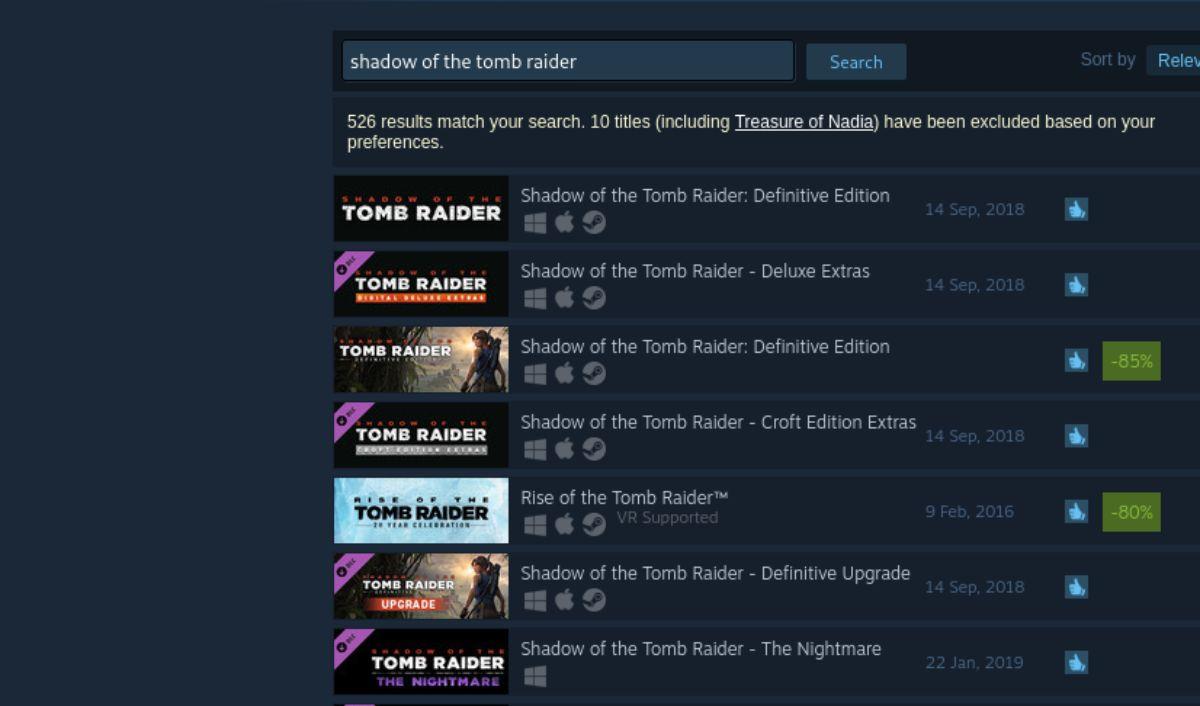
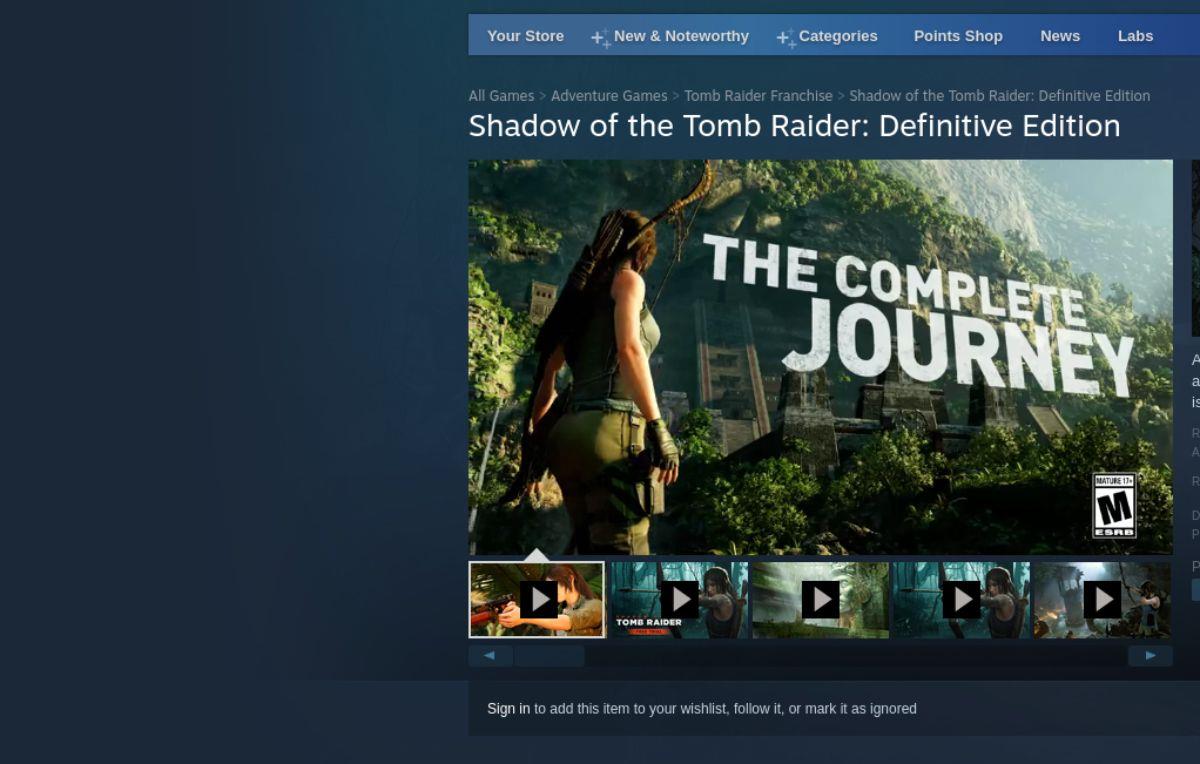
![Baixe o FlightGear Flight Simulator gratuitamente [Divirta-se] Baixe o FlightGear Flight Simulator gratuitamente [Divirta-se]](https://tips.webtech360.com/resources8/r252/image-7634-0829093738400.jpg)






![Como recuperar partições perdidas e dados do disco rígido [Guia] Como recuperar partições perdidas e dados do disco rígido [Guia]](https://tips.webtech360.com/resources8/r252/image-1895-0829094700141.jpg)
